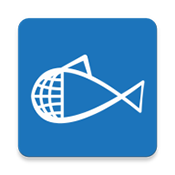Canon Camera Connect是佳能官方推出的一款相机连接工具,方便我们通过WiFi将相机与手机连接起来,只需要简单的几步我们就能通过手机浏览相机拍摄的照片,还能通过我们的手机远程操控相机的拍摄。
camera connect优势
提升拍摄后整理和使用照片的效率

运用Canon Camera Connect,相机放在包里的时候,也可以在智能手机上浏览相机里的照片。可以随时删除不想要的,或给照片进行评分。这样可以在乘坐交通工具等时,利用空闲时间进行照片的整理,提升效率。此外,还可以联动DPP Express、Mobile File Transfer或SELPHY Photo Layout等其他的佳能应用程序,让照片的使用效率更高。
智能手机变身高性能无线遥控器
使用“拍摄”功能,可以在智能手机上查看相机的实时显示拍摄画面,并进行各种拍摄设置,实现高效的遥控拍摄。比如,拍摄鸟类或对人类比较警惕的野生动物时,或想在人不方便攀登的高处进行俯视拍摄等时,通过Canon Camera Connect进行遥控拍摄,可以完成大部分的拍摄设置,进行自动对焦或手动对焦的操作,遥控拍摄非常灵活,可随机应变,非常方便。

通过智能手机的实时显示画面,高效完成相机设置

在相机上设好Av(光圈优先自动曝光)、Tv(快门优先自动曝光)、P(程序自动曝光)、M(手动曝光)等拍摄模式后,就可以在智能手机的画面上设置光圈值、快门速度、ISO感光度、曝光补偿、白平衡等多种拍摄设置。因为智能手机和相机可以通过Wi-Fi直连,在山顶、海上等多种环境中都可以使用。
简单、便捷的蓝牙遥控
支持蓝牙的佳能相机与同样支持蓝牙的智能手机,可以配对进行遥控拍摄。这种蓝牙遥控拍摄界面非常简单,初学者也能很方便地操作。相机连到电视时,可在电视上欣赏相机上的照片和短片,此时还可通过蓝牙遥控,切换或放大缩小图像,还可进行幻灯片播放的操作。

拍摄时简单的遥控操作
仅在画面中央配置一个按钮,当做快门按钮或短片拍摄的开始/停止按钮。可进行简单的遥控操作。按钮很大,方便按压,初学者也容易使用。

在电视上便捷地回放
通过HDMI线将相机连接到电视上,可以在电视上观赏相机上的照片。这时可将相机放在电视旁边,人则可以在远离电视的位置通过蓝牙遥控,在智能手机上进行照片回放的操作。不用很长的线缆连接,观赏照片更加舒适。
软件功能
1、可将相机直接连接至设备(将相机设置为一个简易接入点),或接入已有的Wi-Fi网络(使用Wi-Fi接入点)。
2、使用安卓设备浏览并保存相机中存储的图像。
3、可以通过安卓设备的操作进行遥控拍摄
4、支持搭载NFC的设备
5、获取位置信息并将其添加至相机内的图像中
对应机型
[支持功能:1、2、3、4、5]
PowerShot G3 X / SX530 HS / SX710 HS / SX610 HS / G7 X / SX60 HS / G1 X Mark II / SX700 HS / SX600 HS / N100、
IXUS 275 HS / 265 HS
[支持功能:1、2、3]
EOS 70D(W)、EOS 6D(W)、EOS M2(W)
[支持功能:1、2、3、4]
EOS 760D、EOS 750D、EOS M3
[支持功能:1、2、5]
PowerShot G16 / S120 / S200 / SX510 HS / SX275 HS / N / A3500 IS / S110、
IXUS 255 HS / 140 / 245 HS
[支持功能:2]
IXUS 510 HS / 240 HS
*只有在接入已有的Wi-Fi网络时才能进行连接(使用Wi-Fi接入点)。
对应移动设备
Android 2.3.3-2.3.7/4.0-4.4/5.0-5.1(平板设备:4.0-4.4/5.0-5.1)
*不具备GPS功能的设备无法使用位置信息标记功能。
对应文件
[传输图像]
-使用以上兼容型号拍摄的JPEG(照片)、MP4(视频)及MOV(视频)文件。
*CR2图像将根据所用相机调整为适合您设备的最佳尺寸。
*使用EOS相机拍摄的MOV文件无法保存。
[添加位置信息(仅限兼容型号)]
-使用以上兼容型号拍摄的JPEG(照片)、CR2、MP4(视频)及MOV(视频)文件。
注意事项
-如果应用程序无法正常运行,请在关闭程序后重新尝试。
-图像中包含您的个人信息。因此在将图像发布至网络等众人均可浏览的环境时,请小心谨慎。
-此程序不保证能够在所有安卓设备上运行。
展开